Image Display
Articolele create automat de funcţia de recomandare a articolelor din My Image Garden sau imaginile salvate pe un computer apar într-o expunere de diapozitive.
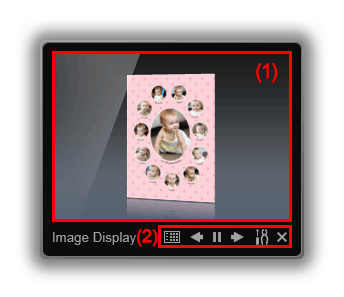
(1) Zonă expunere diapozitive
Faceţi clic pe zona de expunere a diapozitivelor pentru a porni My Image Garden.
(2) Zona cu butoane
 (Listă elemente recomandate)
(Listă elemente recomandate)-
Afişează o listă de elemente care au fost create până acum de funcţia de recomandare articole.
 Notă
Notă- În timp ce se creează un articol sau în alte câteva cazuri, nu se poate face clic pe
 (Listă elemente recomandare).
(Listă elemente recomandare).
- În timp ce se creează un articol sau în alte câteva cazuri, nu se poate face clic pe

 (Înapoi/Următorul)
(Înapoi/Următorul)- Faceţi clic pentru a afişa articolul sau imaginea anterioară sau următoare.

 (Redare/Pauză)
(Redare/Pauză)- Redă sau întrerupe prezentarea.
 (Preferinţe)
(Preferinţe)-
Afişează următoarea casetă de dialog.
Specificaţi detaliile expunerii de diapozitive, opţiunea de pornire, legătura cu My Image Garden şi alte setări.
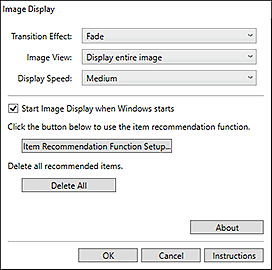
- Efect tranziţie (Transition Effect)
-
Setaţi efectul de tranziţie pentru a fi aplicat atunci când se comută de la un articol sau o imagine la alt articol sau imagine din prezentări.
- Atenuare (Fade)
- Articolele şi imaginile apar gradual.
- Glisare (Slide in)
- Articolele şi imaginile sunt glisate din lateral.
- Transfocare (Zoom)
- Articolele şi imaginile sunt mărite pe măsură ce apar.
- Deplasare (Move)
- Articolele şi imaginile se deplasează aleatoriu pe măsură ce apar.
- Vizualizare imagine (Image View)
-
Setaţi vizualizarea articolului/imaginii în prezentări.
Selectaţi dintre Afişarea întregii imagini (Display entire image) şi Afişare pe baza laturii scurte a imaginii (Display based on short side of image).
 Notă
Notă- Această setare nu este disponibilă când este selectată opţiunea Transfocare (Zoom) sau Deplasare (Move).
- Viteză afişare (Display Speed)
-
Setaţi viteza (durata) de comutare de la un articol sau o imagine la alt articol sau imagine din prezentări.
Selectaţi dintre Rapid (Fast), Medie (Medium) şi Lent (Slow).
- Pornire Image Display la pornirea Windows (Start Image Display when Windows starts)
- Selectaţi această casetă pentru a afişa Image Display atunci când porneşte Windows.
- Configurare funcţie recomandare articol... (Item Recommendation Function Setup...)
-
Afişează următoarea casetă de dialog.
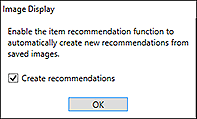
Selectaţi caseta Creare recomandări (Create recommendations) pentru a crea automat articole precum colajele şi calendarele utilizând informaţii şi imagini înregistrate în My Image Garden.
- Ştergere toate (Delete All)
-
Şterge toate elementele care au fost create până acum de funcţia de recomandare articole.
Când faceţi clic pe Ştergere toate (Delete All), apare un ecran de confirmare; faceţi clic pe Da (Yes).
 Notă
Notă- Pentru a şterge articolele recomandate în mod individual, faceţi clic pe
 (Mod ştergere) din lista de elemente recomandate, apoi faceţi clic pe pictograma
(Mod ştergere) din lista de elemente recomandate, apoi faceţi clic pe pictograma  (Ştergere) de pe articolul pe care doriţi să îl ştergeţi din ecranul afişat.
(Ştergere) de pe articolul pe care doriţi să îl ştergeţi din ecranul afişat.
Chiar dacă ştergeţi un articol, imaginile utilizate în articol nu se vor şterge.
- Pentru a şterge articolele recomandate în mod individual, faceţi clic pe
- Despre (About)
- Afişează informaţiile despre versiune pentru Image Display.
 (Închidere)
(Închidere)- Închide Image Display.

